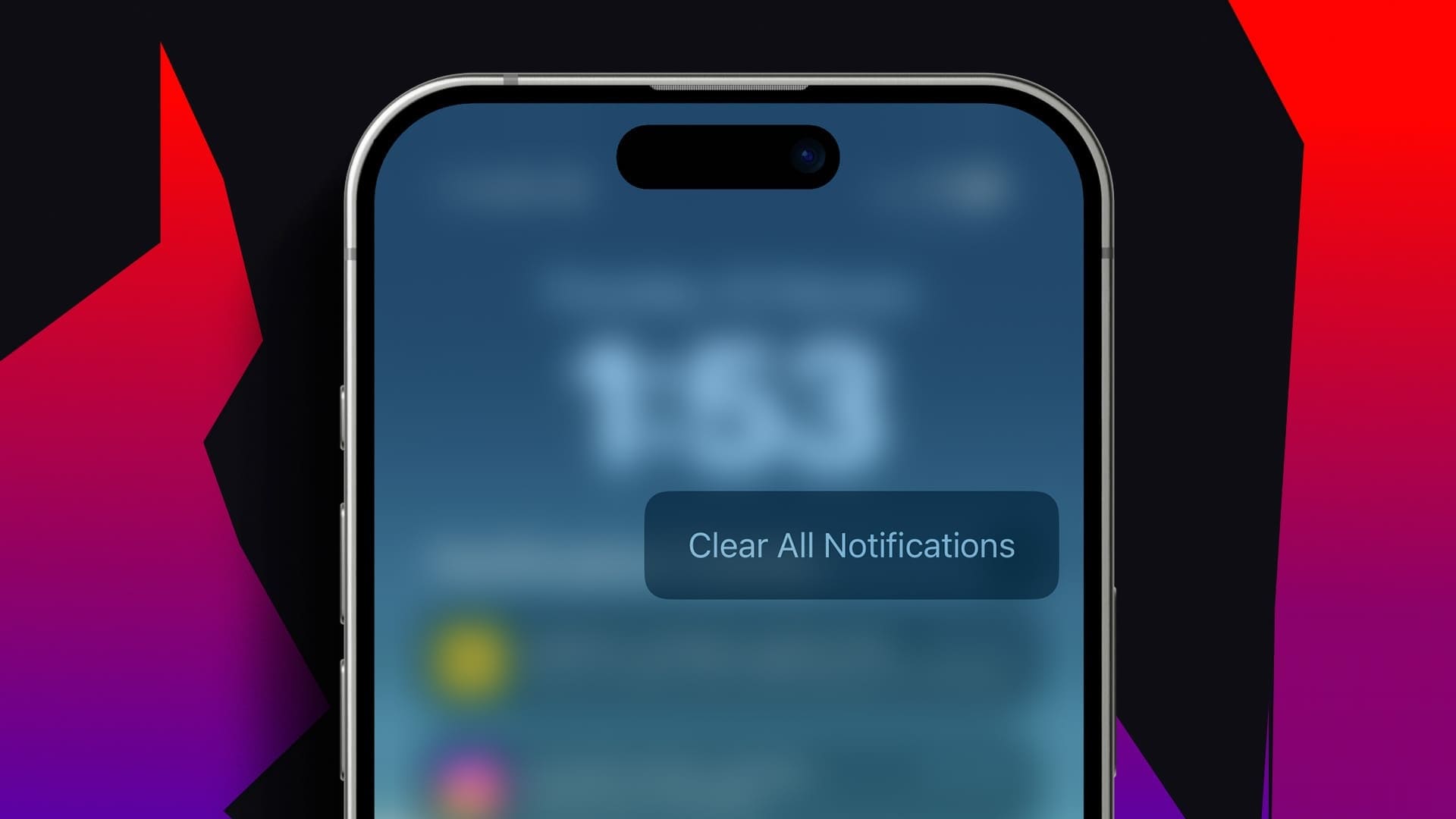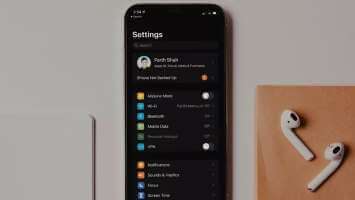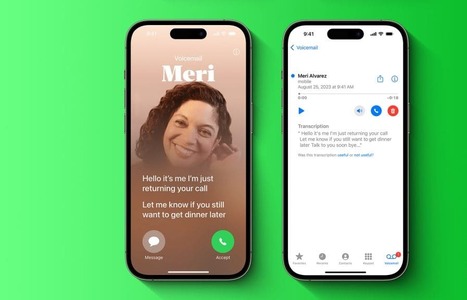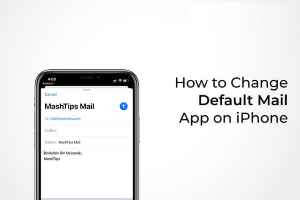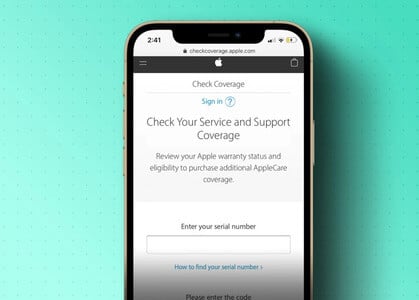您的 iPhone 是否显示“验证失败”弹出窗口显示“连接到 Apple ID 服务器时出错”? 当 iPhone 无法连接到 iCloud 时,通常会发生此错误。 此外,它也可能在下载或 تحديثالتطبيقات. 幸运的是,有一些解决方案可以帮助您修复 iPhone 上的“连接到 Apple ID 服务器时发生错误”错误。 所以,让我们检查一下。
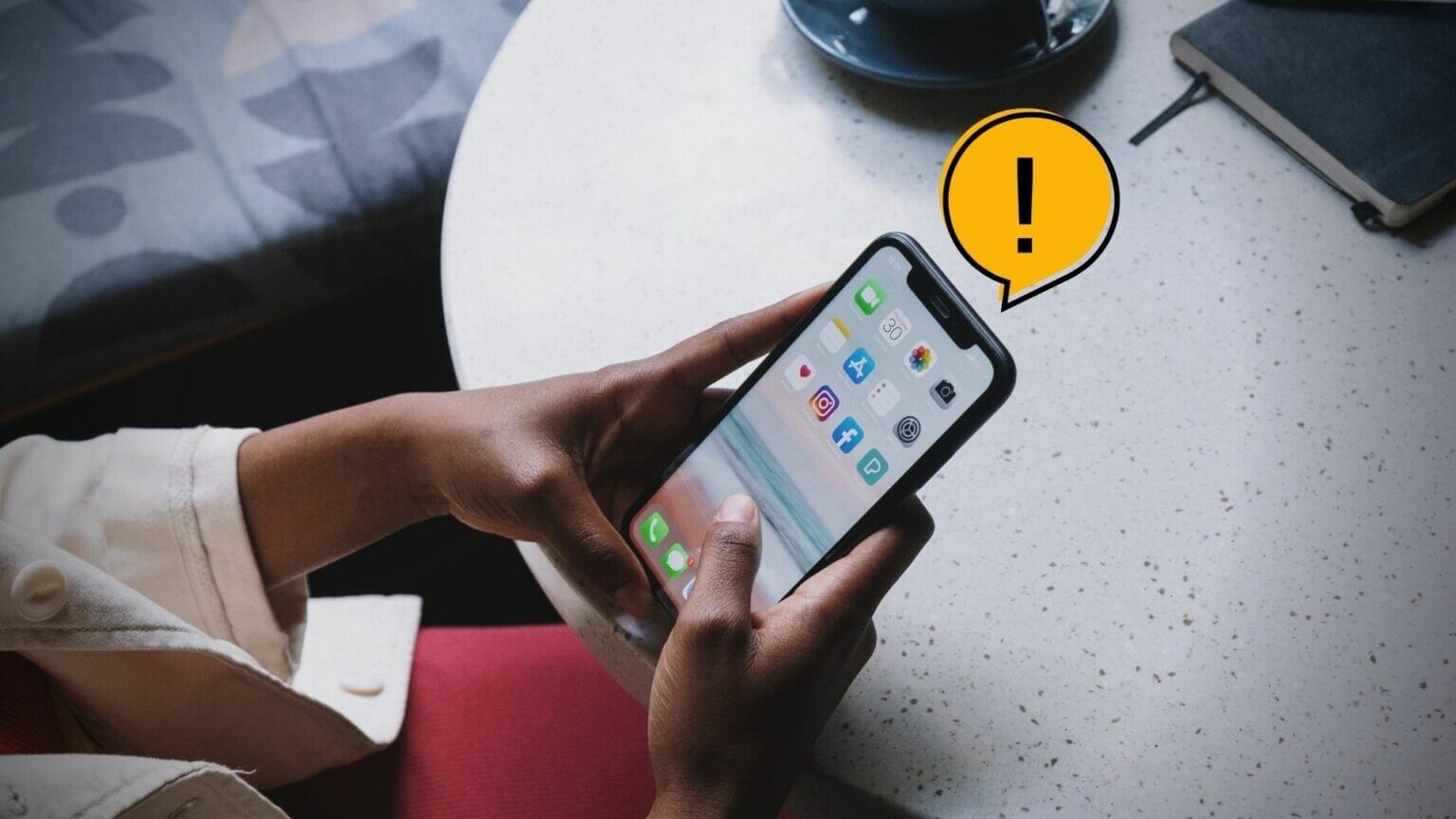
1. 退出并重新登录
由于错误表明与服务器的连接失败,您可以从退出 Apple ID 您的并再次登录。 这个想法是为你的 iPhone 与 Apple 的服务器建立一个新的连接。
步骤1: 打开 تطبيقالإعدادات 在您的 iPhone 上,然后轻点 你的名字 更多。 在下一个屏幕中,向下滚动并点击 退出选项.
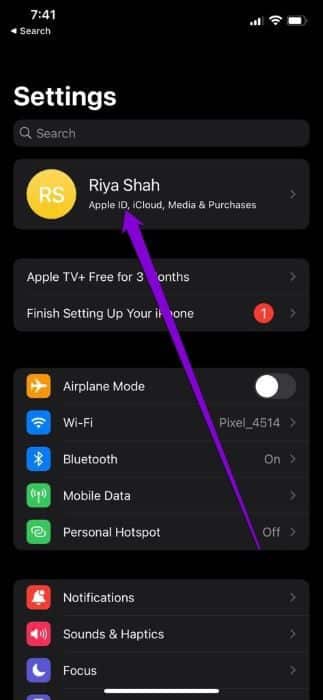
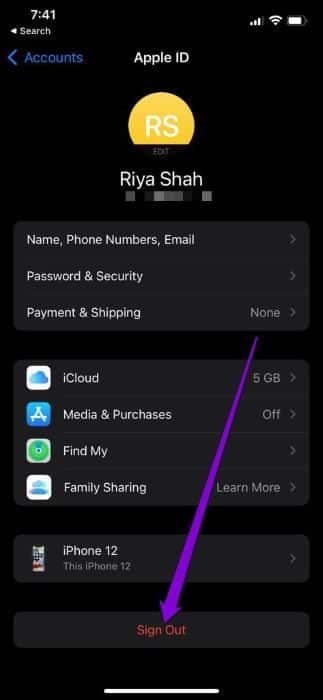
步骤2: 进入 كلمةمرورمعرف苹果 你的然后点击 يقاف。
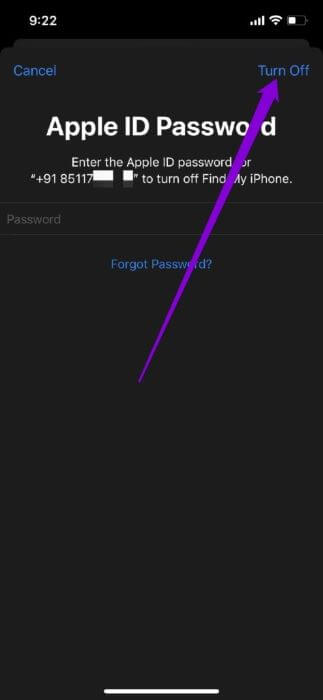
使用您的 Apple ID 和密码重新登录以查看错误是否再次出现。
2.查看APPLE系统状态页面
有时,Apple 服务可能会因维护或临时中断而关闭。 访问 苹果系统状态页面 检查 Apple 服务器是否工作正常。 在“系统状态”页面上,检查是否存在服务中断。
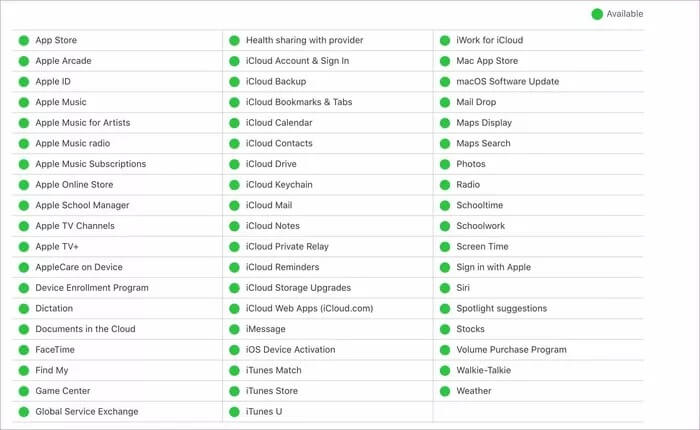
3. 更正IPHONE上的日期和时间
Apple 服务器依靠手机上设置的日期和时间来验证和同步数据。 如果您的 iPhone 设置的日期或时间不正确,它可能无法连接到 Apple ID 服务器。 最佳做法是让 iPhone 使用网络提供的时间。 这是如何做。
步骤1: 打开 تطبيقالإعدادات 在您的 iPhone 上,然后转到 年。
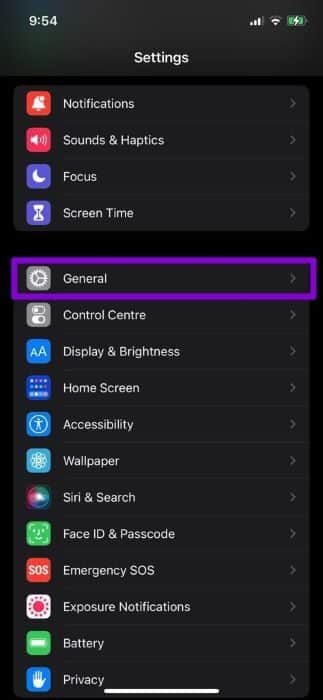
步骤2: 点击 日期和时间。 切换旁边的开关 自动设置。
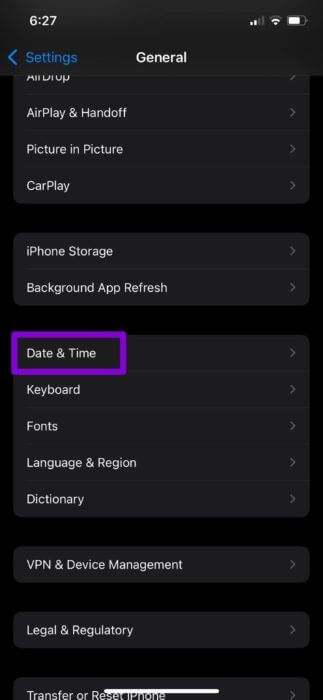
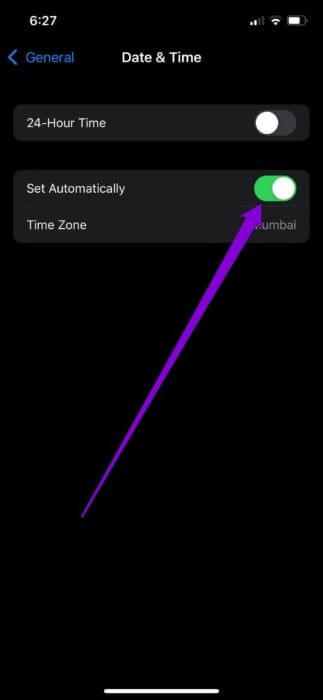
4. 更改您的 Apple ID 密码
如果您的 iPhone 仍然无法连接到 Apple ID 服务器,您可以尝试更改 كلمةمرورمعرف苹果 您的。 虽然密码可能很容易猜到,但设置一个更强的密码总是有帮助的。
步骤1: 打开 iPhone 上的设置应用程序。 在顶部单击您的姓名。
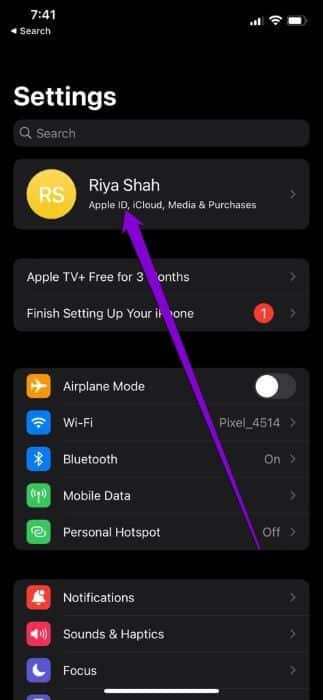
步骤2: 去 密码和安全 然后按 تغييركلمةالمرور.
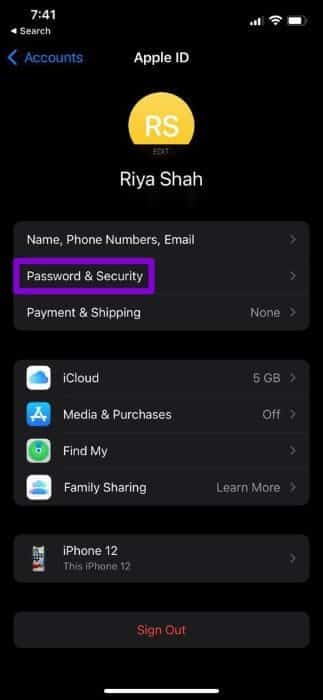

意见3: 放 新的 Apple ID 密码 你的 输入两次。 ثماضغطعلى 变化。
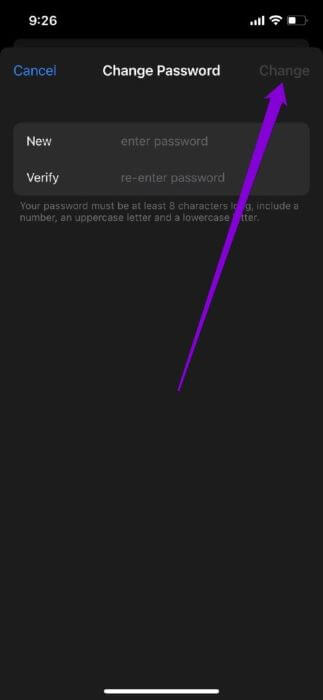
بعدذلك, أعدتشغيلجهازiPhone 你的,看看错误是否再次弹出。
5.使用验证码
如果错误仅在您尝试登录 Apple ID 时出现,您可以在您的其他 Apple 设备之一上创建验证码并使用它登录。
要在 iPhone 上生成验证码,请按照以下步骤操作。
步骤1: 打开 تطبيقالإعدادات 然后按 你的名字 以上。
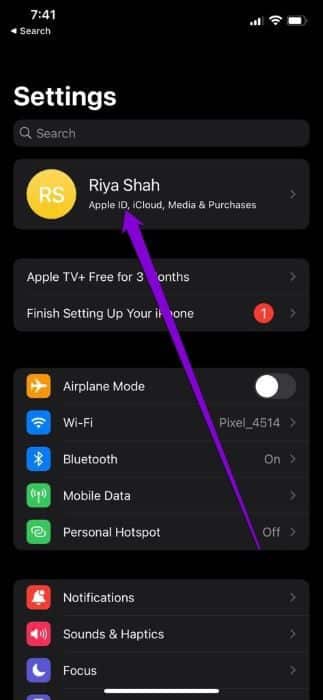
步骤2: 去 密码和安全 并向下滚动以点击 获取验证码.
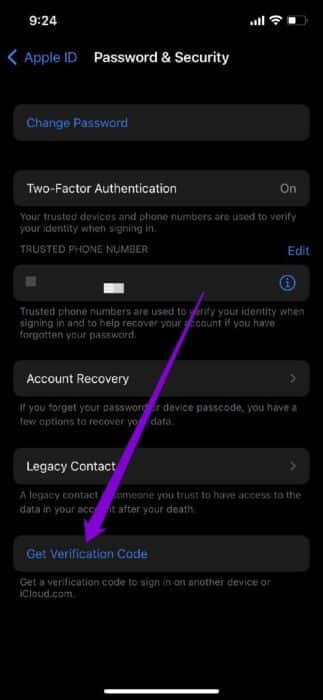
同样,要在 Mac 上生成验证码,请按照以下步骤操作。
步骤1: 点击 苹果标志 在右上角的菜单栏中,然后选择 تفضيلاتالنظام.
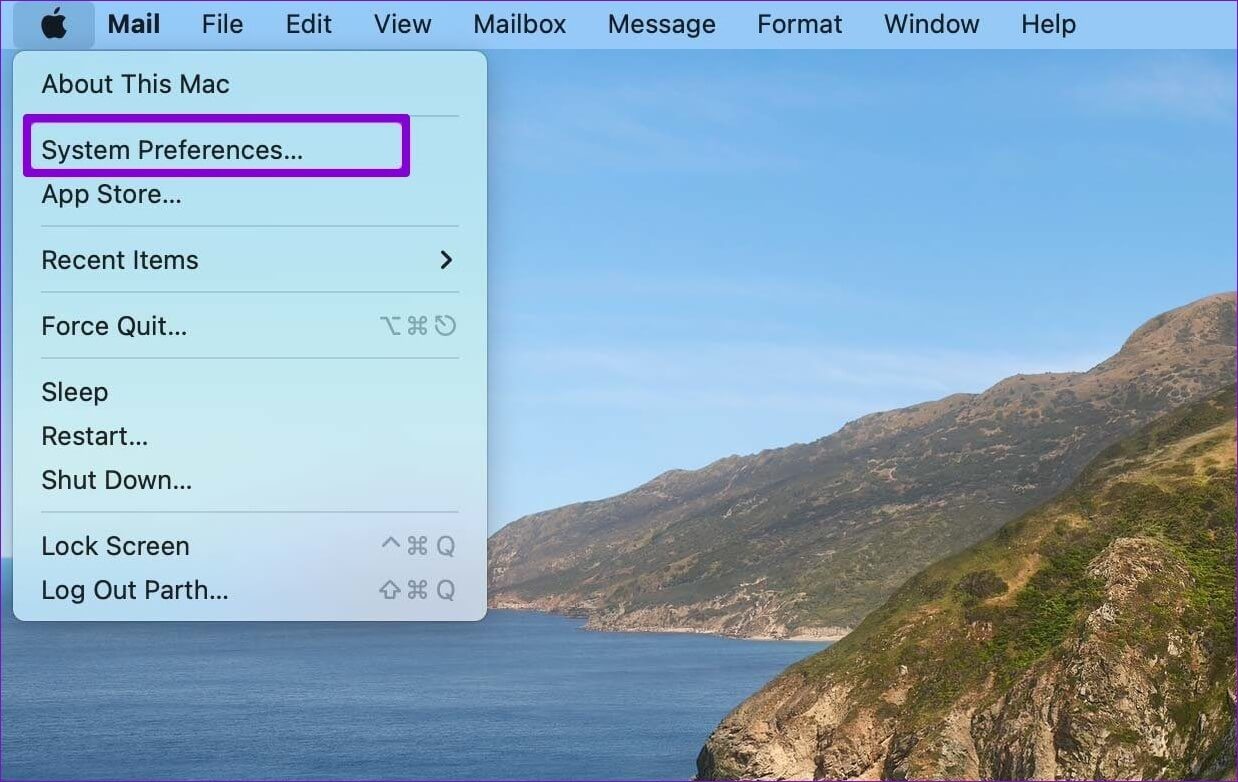
步骤2: 在窗口 تفضيلاتالنظام , 点击 苹果ID 你在顶部。 去 密码和安全选项卡 然后点击 获取验证码 . 按钮.
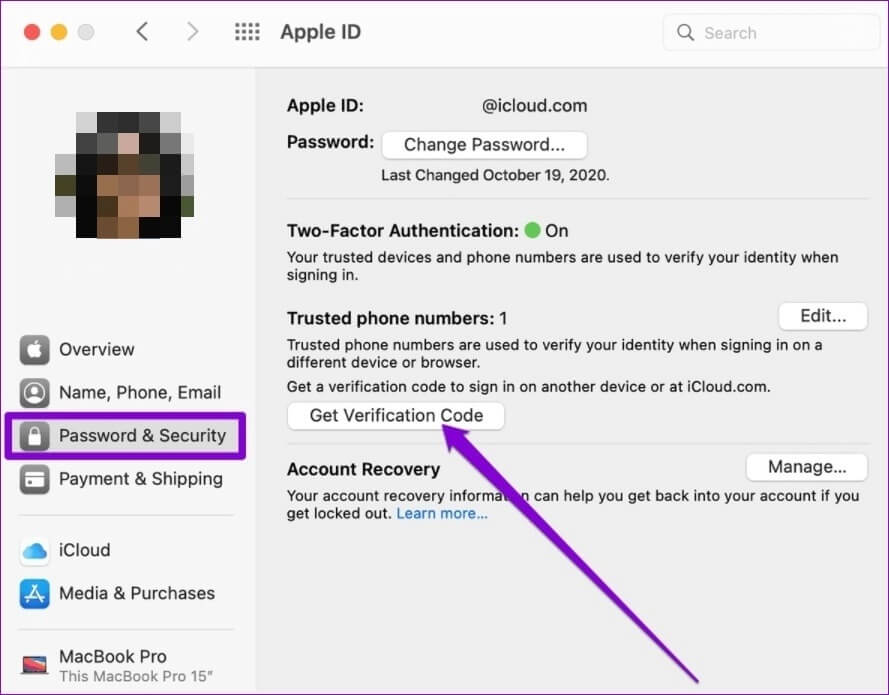
接下来,使用验证码登录。
6.重置网络设置
由于网络错误,您的 iPhone 可能无法连接到 Apple ID。 要解决此问题,您可以尝试重置 设置网络设置 在你的 iPhone 上。
步骤1: 打开 تطبيقالإعدادات 在您的 iPhone 上,然后转到 年。 点击 转移或重置 iPhone.
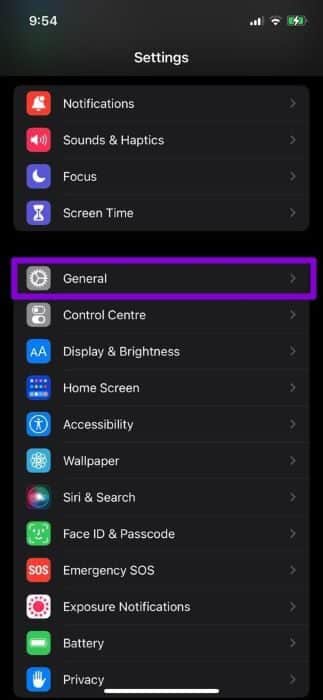
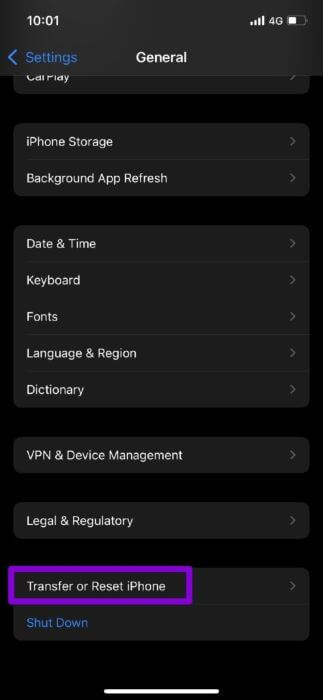
步骤2: 点击 خيارإعادةالتعيين 下面并选择 إعادةتعيينإعداداتالشبكة منالقائمةالناتجة。
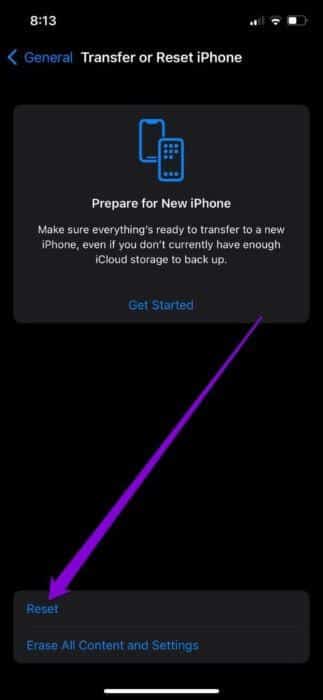
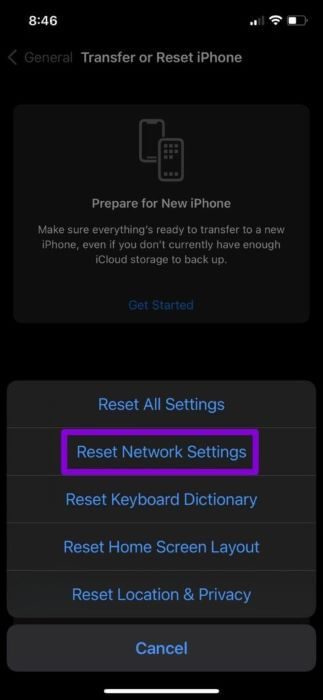
意见3: 进入 锁屏密码 要验证您的身份,请点按 إعادةتعيينإعداداتالشبكة 再次被问到。
7.更新IOS
然后,您可以检查您的 iPhone 是否有任何待处理的软件更新。 如果问题与您正在使用的当前 iOS 版本有关,更新它将永久修复它。
要检查 iPhone 上的更新,请打开“设置”应用并转到“常规”。 然后,点击软件更新。
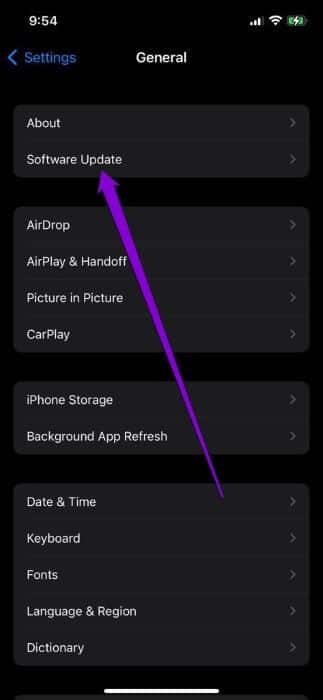
下载并安装任何挂起的更新。 iPhone重启后,检查是否可以连接到Apple ID服务器。
8.避免使用VPN
最后,在 iPhone 上使用 VPN 连接也会导致连接问题。 因此,如果您的 iPhone 无法连接到 Apple ID 服务器,最好将其关闭。
要禁用 VPN,请打开“设置”应用并关闭 VPN 旁边的滑块。
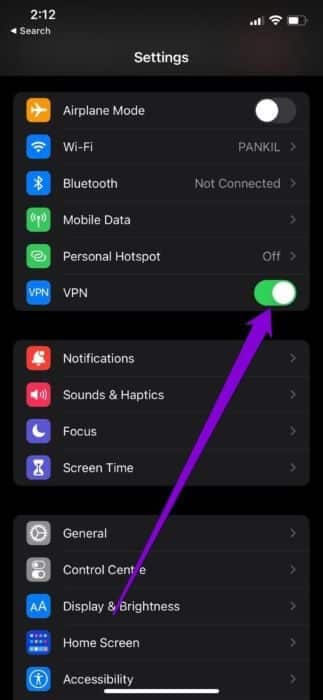
再次上线
在大多数情况下,您可以通过更新日期和时间来修复它。 在下面的评论中告诉我们,上述哪些解决方案可以帮助您修复 iPhone 上的“连接到 Apple ID 服务器时发生错误”。